ie浏览器背景颜色更改 ie浏览器换肤设置教程
时间:2023/9/8作者:未知来源:手揣网教程人气:
Internet Explorer,是微软公司推出的一款网页浏览器。原称Microsoft Internet Explorer(6版本以前)和Windows Internet Explorer(7、8、9、10、11版本),简称IE。在IE7以前,中文直译为“网络探路者”,但在IE7以后官方便直接俗称"IE浏览器"。2015年3月微软确认将放弃IE品牌。转而在windows 10上,Microsoft Edge取代了。微软于2015年10月宣布2016年1月起停止支持老版本IE浏览器。

ie浏览器背景颜色怎么更改?ie浏览器怎样换肤?如今上网都已是家常便饭,上网的人群也逐渐向中老年人扩散。不光中老年人,年轻人面对电脑屏幕久了,眼睛也会很难受。为了保护好各位网友们的双眼,下面小编教大家如何修改IE浏览器的背景颜色。可以换成自己想要的颜色,比如绿色,缓解双眼疲劳。该教程适用于IE浏览器,其他浏览器不确定是否可行。
1.首先在电脑桌面上点击鼠标右键,再点击“属性”。
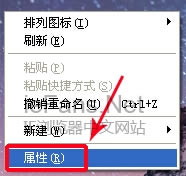
2.弹出以下界面。在上方找到并点击“外观”,出现下图右侧对话框,在对话框右下方找到并点击“高级”,弹出下图右侧对话框。
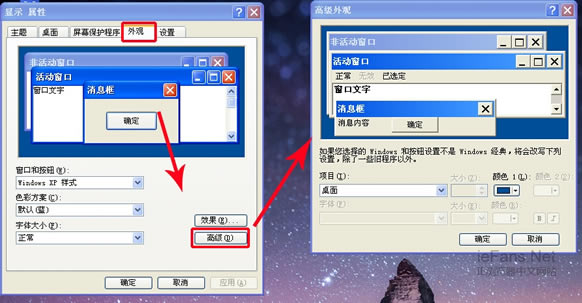
3.在高级外观对话框中找到左下方的“项目”下拉列表,在下来列表中选择“窗口”。接下来开始换色了,我们以淡苹果绿为例。在“选项”右侧的“颜色”下拉列表中,选择“其他”选项。
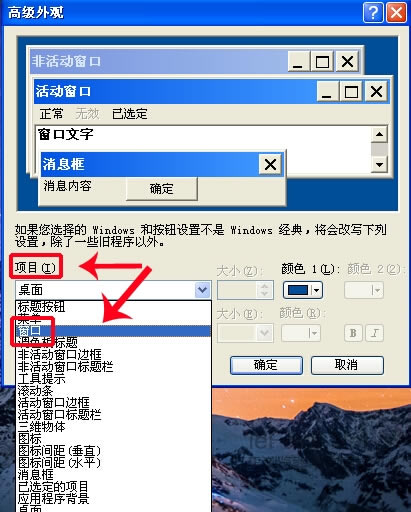
4.把“颜色”对话框右下角中的“色调”参数修改为85,“饱和度”参数修改为90,把“亮度”参数修改为205。全部修改完成后点击左下方的“确定”,自动关闭“颜色”对话框,再次点击“确定”,自动关闭“高级外观”,再点击“确定”,最后关闭“显示 属性”。设置完成。
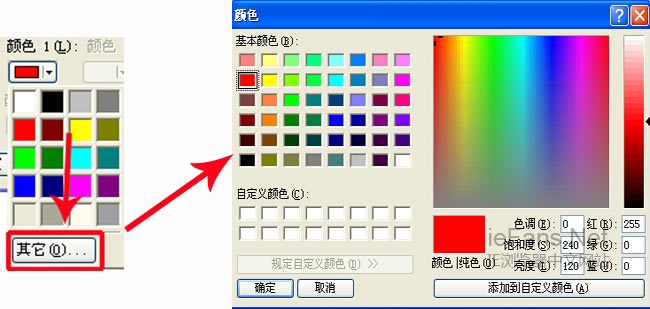
5.接下来,打开IE浏览器,在“工具”栏中选择“Internet选项”,在对话框右下角点击“辅助功能”。
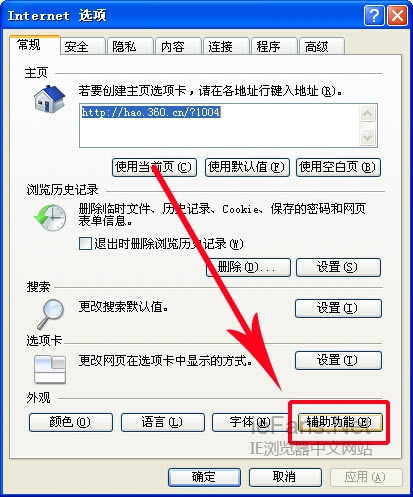
6.在“辅助功能”中的“忽略网页上指定的颜色”前打上对勾,点击确认。

全部设置完成啦!之后网页、文件夹和文本文档里的所有背景颜色都会变成你所选颜色。如果需要自己修改为其他颜色,就在色调、饱和度和亮度中自己修改参数。不会的,直接在上面的颜色图中点选自己喜欢的颜色。
TIP:
在第4步骤完成之后,电脑桌面的壁纸会消失,如果想保留壁纸,就等全部步骤完成后,再重新下载壁纸设置为桌面即可。
建议您颜色设置为淡绿色或者淡蓝色等,能缓解眼睛疲劳。不要设置为红色,红色是最刺激眼睛的。
提示:浏览器部落网站更多ie浏览器相关信息请进入ie浏览器栏目(http://www.pcbrowse.cn/iebrowse.html)查看。高速上网,就用ie浏览器!ie浏览器独创预取引擎技术,引领新的上网速度革命,给您带来秒开网页的超快体验。简洁时尚的界面,为您献上一场极致的视觉盛宴。软件下载: